A planilha perfeita do Microsoft Excel não contém erros — ou contém?
O Excel emitirá uma mensagem de erro quando não puder concluir um cálculo. Há uma série de razões, mas caberá a você descobrir e resolvê-lo. Nem todo erro pode ser resolvido, no entanto.
Se você não quiser corrigir o problema, ou simplesmente não puder, pode optar por ignorar os erros do Excel. Você pode decidir fazer isso se o erro não alterar os resultados que está vendo, mas não quiser ver a mensagem.
Se você não tiver certeza de como ignorar todos os erros no Microsoft Excel, siga as etapas abaixo.
Como ocultar indicadores de erro no Excel
Usou uma fórmula incorretamente? Em vez de retornar um resultado incorreto, o Excel exibirá uma mensagem de erro. Por exemplo, você pode ver uma mensagem de erro #DIV/0 se tentar dividir um valor por zero. Você também pode ver outros indicadores de erro na tela, como ícones de aviso ao lado da célula que contém o erro.
Você não pode ocultar a mensagem de erro sem alterar a fórmula ou função que está usando, mas pode ocultar o indicador de erro . Isso tornará menos óbvio que os dados da planilha estão incorretos.
Para ocultar rapidamente os indicadores de erro no Excel:
- Abra sua planilha do Excel.
- Selecione a célula (ou células) que contém as mensagens de erro.
- Clique no ícone de aviso que aparece ao lado das células quando selecionadas.
- Na lista suspensa, selecione Ignorar erro .
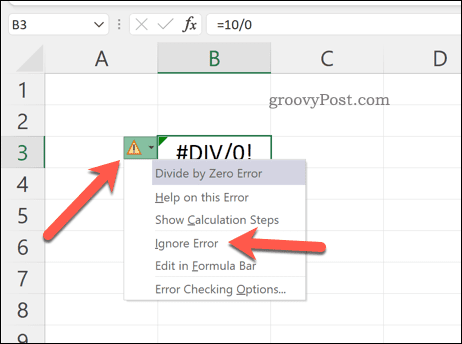
O ícone de aviso desaparecerá, garantindo que o erro apareça de forma mais discreta em sua planilha. Se você quiser ocultar o erro em si, precisará seguir as etapas abaixo.
Como usar SEERRO no Excel para ocultar erros
A melhor maneira de impedir que mensagens de erro apareçam no Excel é usar a função SEERRO . SEERRO usa a lógica SE para verificar uma fórmula antes de retornar um resultado.
Por exemplo, se uma célula retornar um erro, retorne um valor. Se não retornar um erro, retorne o resultado correto. Você pode usar SEERRO para ocultar mensagens de erro e tornar sua planilha do Excel livre de erros (pelo menos visualmente).
A estrutura para uma fórmula SEERRO é =SEERRO(valor,valor_se_erro ). Você precisará substituir value por uma função ou cálculo aninhado que possa conter um erro. Substitua value_if_error pela mensagem ou valor que o Excel deve retornar em vez de uma mensagem de erro.
Se você preferir que nenhuma mensagem de erro apareça, use uma string de texto vazia (por exemplo, “” ).
Para usar SEERRO no Excel:
- Abra sua planilha do Excel.
- Selecione uma célula vazia.
- Na barra de fórmulas, digite sua fórmula SEERRO (por exemplo , =SEERRO(10/0,”” )
- Pressione Enter para visualizar o resultado.
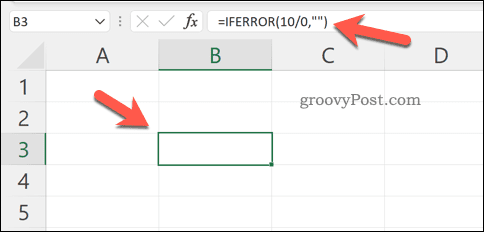
IFERROR é uma ferramenta simples, mas poderosa para ocultar erros do Excel. Você pode aninhar várias funções dentro dele, mas para testá-lo, certifique-se de que a função que você está usando foi projetada para retornar um erro. Se o erro não aparecer, você saberá que funciona.
Como desativar o relatório de erros no Excel
Se você deseja desabilitar completamente o relatório de erros no Excel, você pode. Isso garante que sua planilha permaneça livre de erros, mas você não precisa usar soluções alternativas como SEERRO para fazer isso.
Você pode decidir fazer isso para preparar uma planilha para impressão (mesmo se houver erros). Como seus dados podem ficar incompletos ou incorretos com o relatório de erros desabilitado no Excel, não recomendamos desativá-lo para uso em produção.
Para desabilitar o relatório de erros no Excel :
- Abra seu documento do Excel.
- Na faixa de opções, pressione Arquivo .
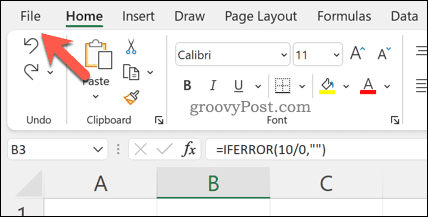
- Em Arquivo , pressione Opções (ou Mais > Opções ).
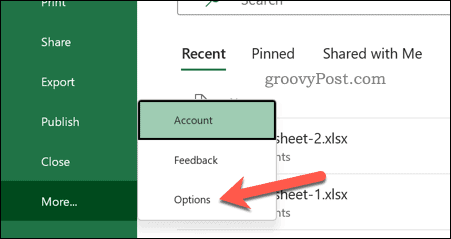
- Em Opções do Excel , pressione Fórmulas .
- Desmarque a caixa de seleção Ativar verificação de erros em segundo plano .
- Pressione OK para salvar.
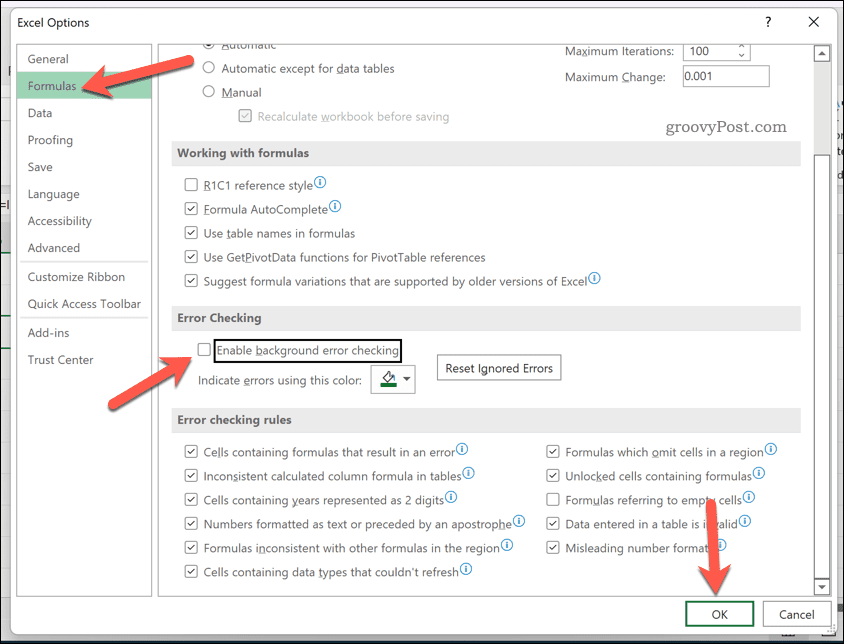
Resolvendo problemas no Microsoft Excel
Se você seguiu as etapas acima, poderá ignorar todos os erros em uma planilha do Excel. Embora nem sempre seja possível corrigir um problema no Excel, você não precisa vê-lo. SEERRO funciona bem, mas se você quiser uma solução rápida, você sempre pode desabilitar totalmente o relatório de erros.
O Excel é uma ferramenta poderosa, mas apenas se estiver funcionando corretamente. Pode ser necessário solucionar mais problemas se o Excel continuar travando , mas uma atualização ou reinicialização geralmente o corrigirá.
Se você tiver uma assinatura do Microsoft 365 , também poderá tentar reparar a instalação do Office . Se o arquivo estiver com defeito, tente reparar seus arquivos de documento .

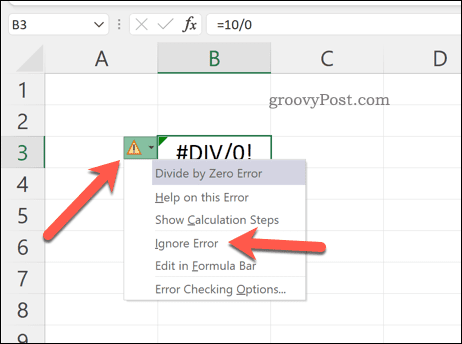
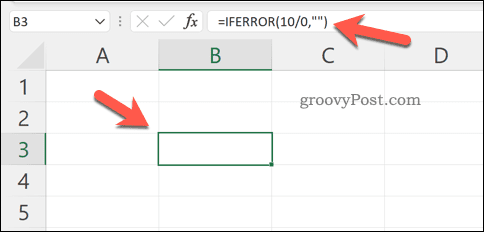
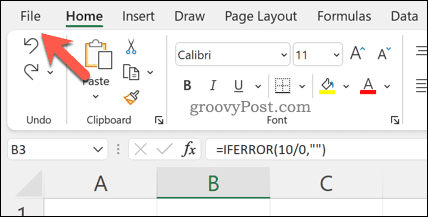
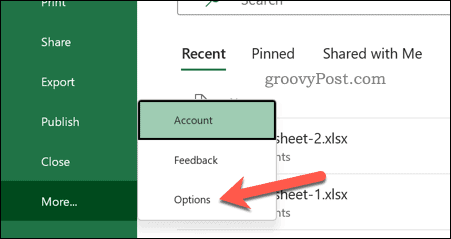
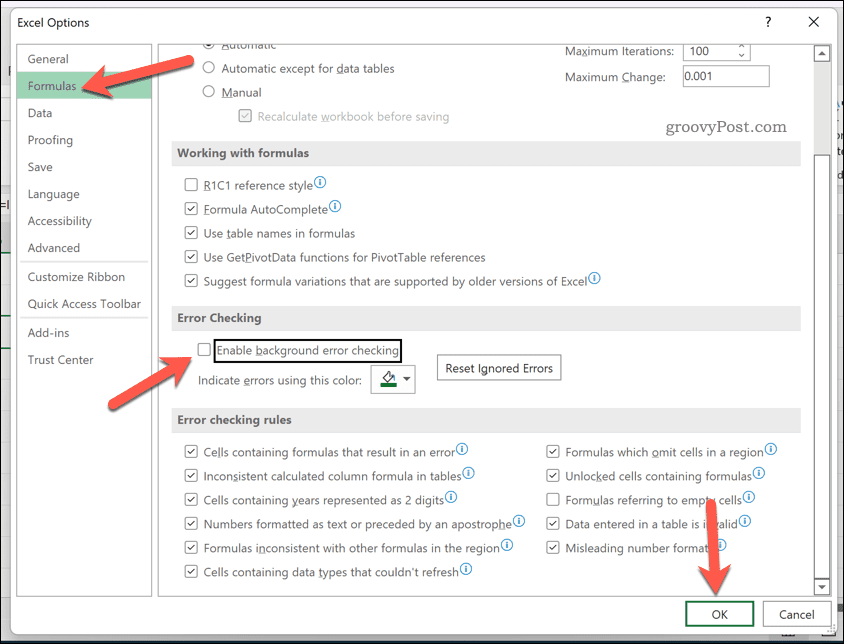

![[RESOLVIDO] Erros do Call of Duty Advanced Warfare - travando, travando, FPS baixo e mais [RESOLVIDO] Erros do Call of Duty Advanced Warfare - travando, travando, FPS baixo e mais](https://luckytemplates.com/resources1/images2/image-6547-0408150359208.png)

![Como corrigir o erro 3000 do Twitch? [100% resolvido] Como corrigir o erro 3000 do Twitch? [100% resolvido]](https://luckytemplates.com/resources1/images2/image-8735-0408151115015.png)
![[RESOLVIDO] Erros do American Truck Simulator: Crash, Steam_Api64.Dll está ausente e mais [RESOLVIDO] Erros do American Truck Simulator: Crash, Steam_Api64.Dll está ausente e mais](https://luckytemplates.com/resources1/images2/image-8887-0408151238368.png)

![[RESOLVIDO] Como corrigir League Of Legends d3dx9_39.dll ausente, erro DirectX [RESOLVIDO] Como corrigir League Of Legends d3dx9_39.dll ausente, erro DirectX](https://luckytemplates.com/resources1/images2/image-4059-0408151106351.png)

